Maison >Problème commun >Comment déverrouiller un ordinateur verrouillé par Microsoft Find My Device
Comment déverrouiller un ordinateur verrouillé par Microsoft Find My Device
- WBOYWBOYWBOYWBOYWBOYWBOYWBOYWBOYWBOYWBOYWBOYWBOYWBavant
- 2023-09-28 13:53:172482parcourir
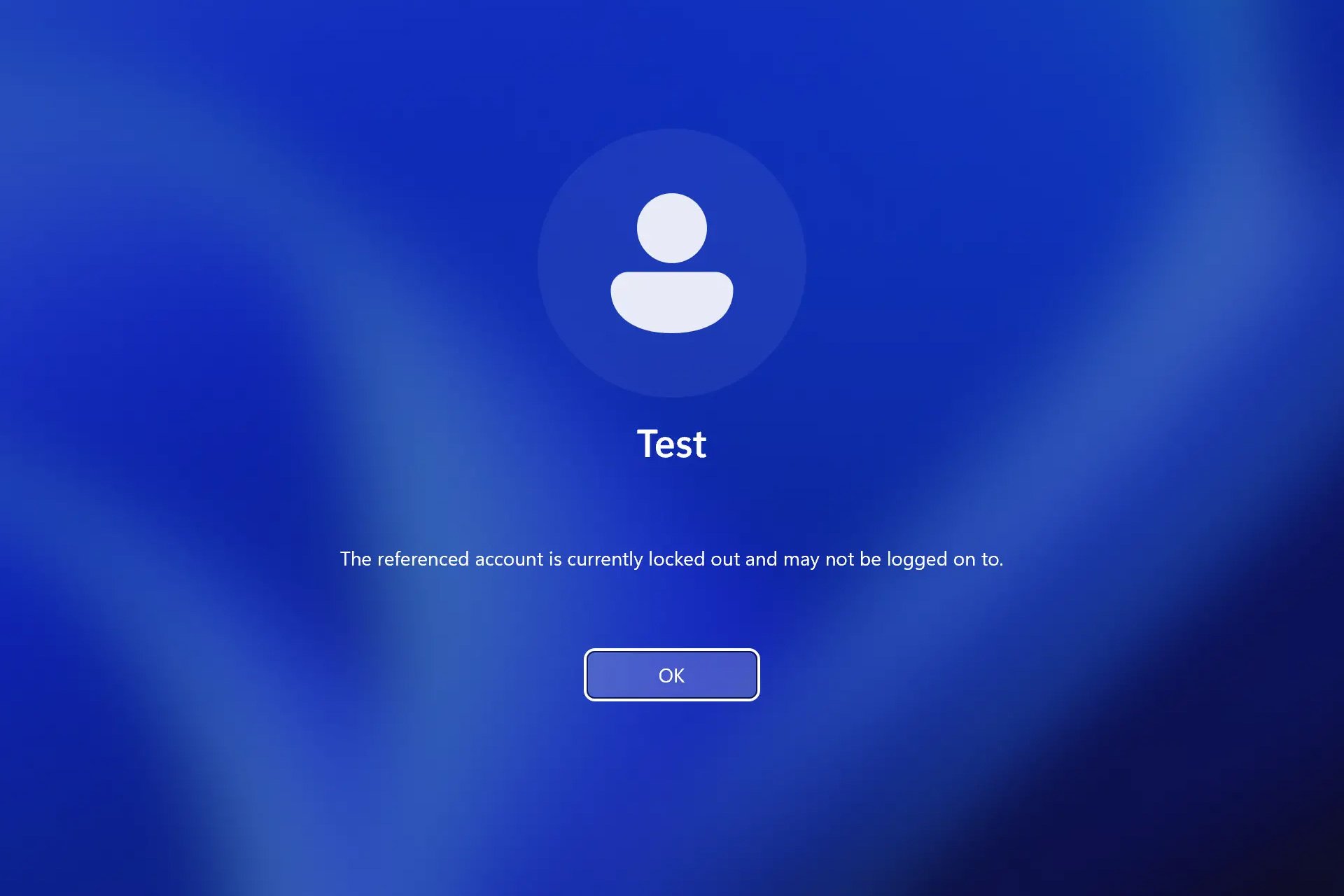
La fonctionnalité Localiser mon appareil est utile surtout si vous souhaitez protéger votre ordinateur portable contre le vol, mais comment déverrouiller votre appareil après avoir utilisé la fonctionnalité Localiser mon appareil de Microsoft ?
Cela peut poser un problème puisque vous serez bloqué sur l'écran de verrouillage, cependant, vous pouvez essayer plusieurs solutions.
Comment travailler sous Windows 11 ?
Cette fonctionnalité vous permet de suivre votre appareil à distance en cas de vol. En plus du suivi, vous pouvez également verrouiller votre PC à distance pour protéger vos données.
Lorsque vous verrouillez votre ordinateur, le suivi sera activé, tous les utilisateurs seront déconnectés et les utilisateurs locaux ne pourront pas se connecter. Seuls les utilisateurs et administrateurs autorisés disposant des autorisations appropriées peuvent accéder aux appareils verrouillés.
Comment déverrouiller un appareil verrouillé par Find My Device ?
1. Assurez-vous que votre ordinateur est connecté à Internet et utilisez le mot de passe
- pour vous assurer que vous disposez d'une connexion Internet stable.
- Utilisez Windows Hello pour le déverrouiller (si activé).
- Sinon, cliquez sur l'option de connexion.
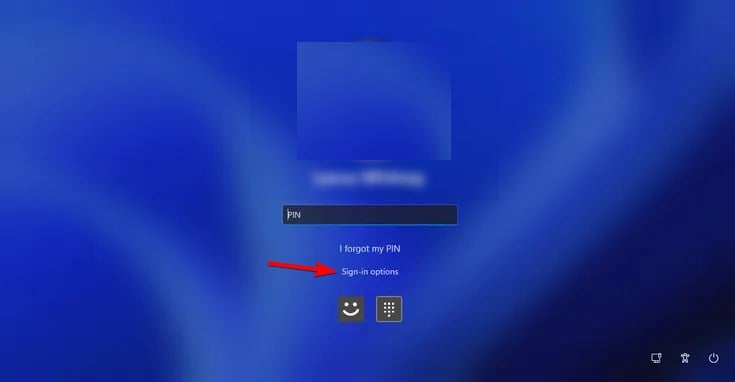
- Sélectionnez l'option mot de passe et entrez votre mot de passe. Vous pouvez également utiliser votre code PIN.
2. Changer le mot de passe Microsoft
- Sur un ordinateur en état de marche, rendez-vous sur la page « Compte Microsoft ».
- Cliquez sur Changer le mot de passe.
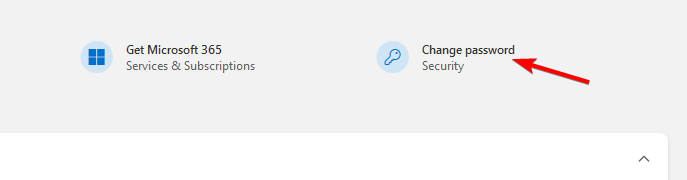
- Entrez votre mot de passe actuel et votre nouveau mot de passe.
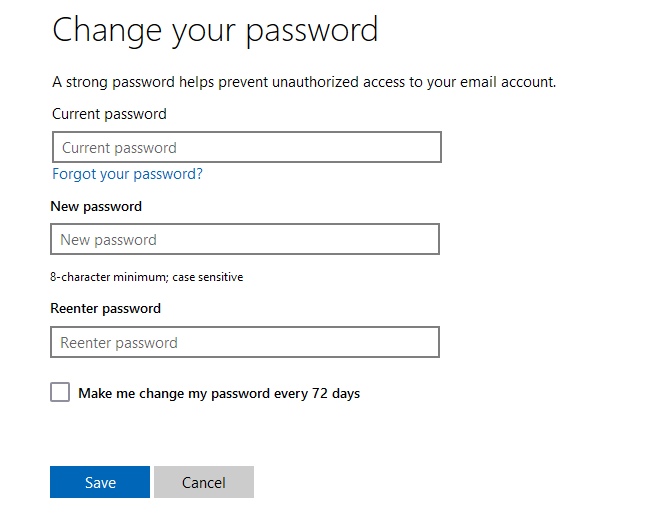
- Connectez-vous à l'ordinateur verrouillé en utilisant les mêmes informations de compte.
N'oubliez pas que cette méthode ne fonctionne que si vous utilisez le même compte Microsoft sur les deux appareils.
3. Utilisez un logiciel de suppression de mot de passe
- Téléchargez un outil de récupération de mot de passe fiable.
- Créez un support de démarrage.
- Démarrez votre PC verrouillé à partir du support de démarrage et suivez les instructions à l'écran pour supprimer le mot de passe.
Pour terminer cette étape, vous devrez peut-être convertir votre compte Microsoft en compte local.
4. Réinitialiser Windows 11
- Facultatif : créez un lecteur Windows 11 amorçable. Vous pouvez également créer un lecteur Windows 11 amorçable sur Android.
- Si votre support de démarrage est prêt, connectez-le à votre ordinateur.
- Redémarrez votre PC plusieurs fois pour accéder au mode de récupération.
- Accédez à « Dépannage » et sélectionnez « Réinitialiser ce PC ».
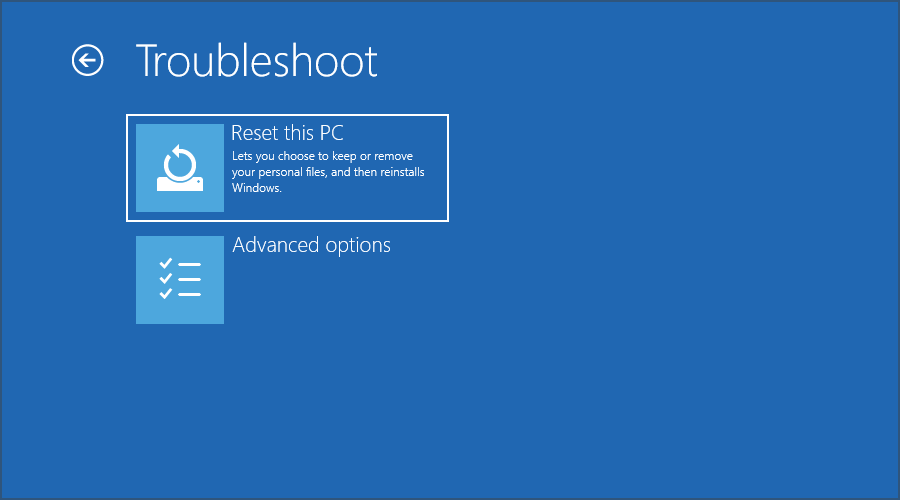
- Sélectionnez Conserver mes fichiers.
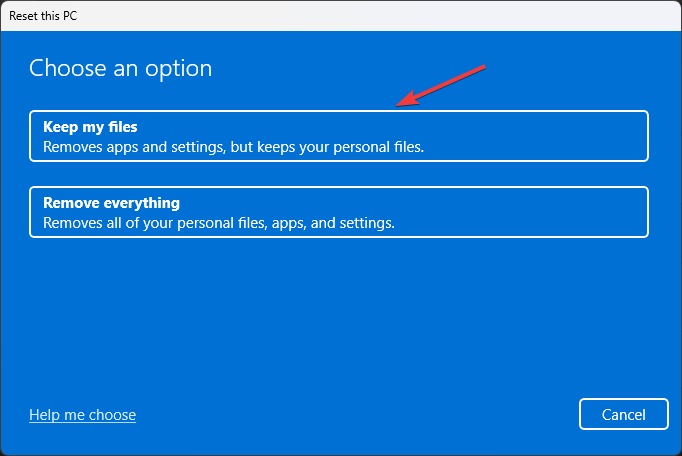
- Si vous avez une clé USB prête, sélectionnez Réinstallation locale. Sinon, choisissez le téléchargement dans le cloud.
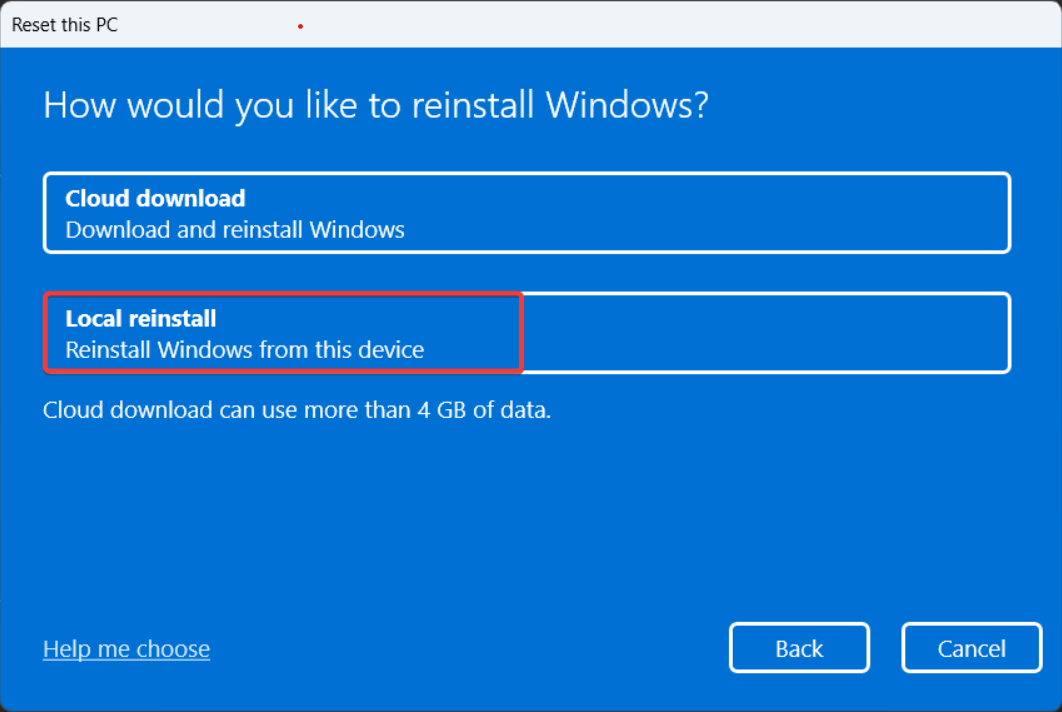
- Suivez les instructions à l'écran pour terminer le processus.
Pour plus d'informations sur la façon de procéder, nous vous recommandons de lire notre guide sur la réinitialisation d'usine de Windows 11 sans vous connecter.
Mesures de sécurité supplémentaires pour déverrouiller votre appareil
Activer le cryptage de l'appareil
- Ouvrez l'application Paramètres. Accédez à Confidentialité et sécurité et sélectionnez Cryptage de l'appareil.
- Activez le cryptage de l'appareil.
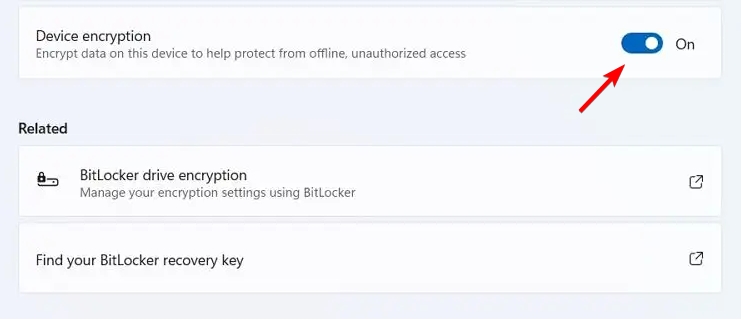
- N'éteignez pas votre PC et attendez la fin du processus.
BitLocker Drive Encryption ou Device Encryption
Les deux méthodes offrent le même type de cryptage, elles sont donc également sécurisées. Il existe cependant quelques différences :
- Le cryptage Drive est activé par défaut sur les appareils compatibles dotés d'un TPM et d'un compte Microsoft pour stocker les clés en ligne.
- Contrairement à BitLocker, cette fonctionnalité fonctionne sur toutes les versions de Windows, y compris l'édition Windows Home.
- Il crypte l'intégralité de votre disque, vous ne pouvez pas sélectionner le disque à crypter.
- BitLocker offre une configuration avancée, la possibilité de sélectionner des lecteurs individuels à chiffrer et vous permet de stocker les clés de récupération à différents emplacements, y compris localement.
- BitLocker fonctionne également sans TPM.
Bien que les deux méthodes offrent la même protection, Drive Encryption est plus adapté aux utilisateurs moins expérimentés, tandis que BitLocker est une meilleure option pour ceux qui ont besoin de plus de configuration.
MEID/numéro de série de l'appareil entièrement géré
Cela offre le plus haut niveau de protection car votre appareil est entièrement géré par l'administrateur, mais cette fonctionnalité n'est disponible que pour les utilisateurs d'entreprise.
Comme vous pouvez le constater, il n'est pas toujours facile de déverrouiller votre PC lorsqu'il est verrouillé par Find My Device Microsoft. Dans la plupart des cas, vous devrez utiliser un compte administrateur.
Bien qu'il s'agisse d'une fonctionnalité intéressante qui peut vous aider à récupérer votre ordinateur portable, vous devez faire attention à ne pas vous enfermer. En parlant de cela, nous avons un excellent guide sur la façon de verrouiller Windows 11, alors ne le manquez pas pour plus d'informations.
Ce qui précède est le contenu détaillé de. pour plus d'informations, suivez d'autres articles connexes sur le site Web de PHP en chinois!
Articles Liés
Voir plus- Comment définir le temps de verrouillage de l'écran de l'ordinateur
- que signifie le lecteur de CD
- Comment résoudre les problèmes de contrôle de redondance cyclique sur le disque dur externe
- Comment utiliser le chiffrement de lecteur Win11 BitLocker
- Quelle technologie est utilisée pour stocker les données dans un lecteur de disque optique ?

